Zaktualizowany 2024 kwietnia: Przestań otrzymywać komunikaty o błędach i spowolnij swój system dzięki naszemu narzędziu do optymalizacji. Pobierz teraz na pod tym linkiem
- Pobierz i zainstaluj narzędzie do naprawy tutaj.
- Pozwól mu przeskanować twój komputer.
- Narzędzie będzie wtedy napraw swój komputer.
Windows 10, w tym starsze wersje, może rozwiązać wszystkie problemy w twoim systemie. Narzędzia te pomagają diagnozować problemy z poszczególnymi komponentami i sterownikami oraz rozwiązywać je, jeśli wystąpią. Narzędzie do rozwiązywania problemów z klawiaturą to jedno z nich, które rozwiązuje problemy związane z fizyczną klawiaturą twojego systemu. Sprawdza połączenie między komputerem a sprzętem, konfigurację urządzenia, konflikty urządzeń, oprogramowanie sterownika i komponenty. Jeśli więc klawiatura nie działa lub nie wpisuje liter, jest zablokowana, działa wolno lub ma inne błędy w systemie Windows 10, jest to najlepszy sposób, aby to naprawić. Oto jak korzystać z rozwiązywania problemów z klawiaturą w systemie Windows 10, aby rozwiązać wszelkie problemy, które możesz napotkać.

Jak naprawić problemy z klawiaturą w systemie Windows 10 za pomocą narzędzia do rozwiązywania problemów z klawiaturą
Możesz łatwo rozwiązać problemy z klawiaturą. Do rozwiązywania klawiatura w systemie Windows 10
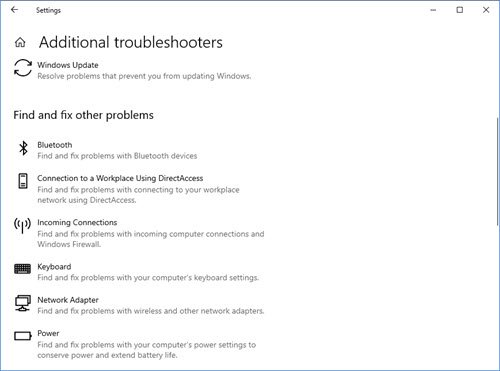
- Naciśnij Win + I, aby otworzyć ustawienia systemu Windows.
- Wybierz Aktualizacja i zabezpieczenia z dostępnych opcji.
- Teraz wybierz Rozwiązywanie problemów po lewej stronie. Otworzy się strona rozwiązywania problemów.
- Przewiń trochę w dół, a zobaczysz dodatkowe łącze Rozwiązywanie problemów. Kliknij na nią, a otworzy się nowe okno.
- Przewiń stronę w dół, aż zobaczysz narzędzie do rozwiązywania problemów z klawiaturą.
- Wybierz to narzędzie do rozwiązywania problemów, a następnie kliknij przycisk Uruchom narzędzie do rozwiązywania problemów.
- Narzędzie do rozwiązywania problemów zostanie aktywowane i rozpocznie skanowanie.
Aktualizacja z kwietnia 2024 r.:
Za pomocą tego narzędzia możesz teraz zapobiegać problemom z komputerem, na przykład chroniąc przed utratą plików i złośliwym oprogramowaniem. Dodatkowo jest to świetny sposób na optymalizację komputera pod kątem maksymalnej wydajności. Program z łatwością naprawia typowe błędy, które mogą wystąpić w systemach Windows - nie ma potrzeby wielogodzinnego rozwiązywania problemów, gdy masz idealne rozwiązanie na wyciągnięcie ręki:
- Krok 1: Pobierz narzędzie do naprawy i optymalizacji komputera (Windows 10, 8, 7, XP, Vista - Microsoft Gold Certified).
- Krok 2: kliknij „Rozpocznij skanowanie”, Aby znaleźć problemy z rejestrem Windows, które mogą powodować problemy z komputerem.
- Krok 3: kliknij „Naprawić wszystko”, Aby rozwiązać wszystkie problemy.
Narzędzie do rozwiązywania problemów z klawiaturą sprawdzi, czy wszystkie ustawienia klawiatury są poprawne i mają wartości domyślne. Sprawdza, czy struktura usług tekstowych działa, a jeśli nie, automatycznie rozwiązuje problem. Sprawdza również, czy usługi tekstowe zależne od struktury usług tekstowych, takie jak edytor metod wprowadzania, rozpoznawanie pisma ręcznego i rozpoznawanie mowy, działają poprawnie.
- Po zakończeniu analizy zostanie wyświetlona lista wyników. Kliknij opcję Wyświetl szczegółowe informacje, aby wyświetlić szczegóły.
- Zostaniesz powiadomiony, jeśli jakiekolwiek problemy zostaną rozwiązane.
- Kliknij Kontynuuj / Zamknij.
- Uruchom ponownie komputer, jeśli zostanie wyświetlony monit.
Wnioski
Łatwo zauważyć, że jedną z najgorszych rzeczy, które mogą się przydarzyć użytkownikowi komputera, jest problem z klawiaturą. Klawiatury są niezbędne do prawie wszystkiego na twoim komputerze stacjonarnym lub laptopie, ponieważ umożliwiają wprowadzanie informacji, komunikację i wykonywanie poleceń. Umożliwiają nawet szybszy dostęp do niektórych funkcji za pomocą poleceń klawiaturowych.
Mamy nadzieję, że ten przewodnik pomógł Ci ponownie znaleźć klawiaturę. Jeśli w dowolnym momencie klawiatura przestanie działać, wróć do naszego artykułu i wprowadź kolejną poprawkę!
https://support.hp.com/us-en/document/c03738933
Porada eksperta: To narzędzie naprawcze skanuje repozytoria i zastępuje uszkodzone lub brakujące pliki, jeśli żadna z tych metod nie zadziałała. Działa dobrze w większości przypadków, gdy problem jest spowodowany uszkodzeniem systemu. To narzędzie zoptymalizuje również Twój system, aby zmaksymalizować wydajność. Można go pobrać przez Kliknięcie tutaj

CCNA, Web Developer, narzędzie do rozwiązywania problemów z komputerem
Jestem entuzjastą komputerów i praktykującym specjalistą IT. Mam za sobą lata doświadczenia w programowaniu komputerów, rozwiązywaniu problemów ze sprzętem i naprawach. Specjalizuję się w tworzeniu stron internetowych i projektowaniu baz danych. Posiadam również certyfikat CCNA do projektowania sieci i rozwiązywania problemów.

